
Innholdsfortegnelse:
- Forfatter John Day [email protected].
- Public 2024-01-30 11:21.
- Sist endret 2025-01-23 15:02.

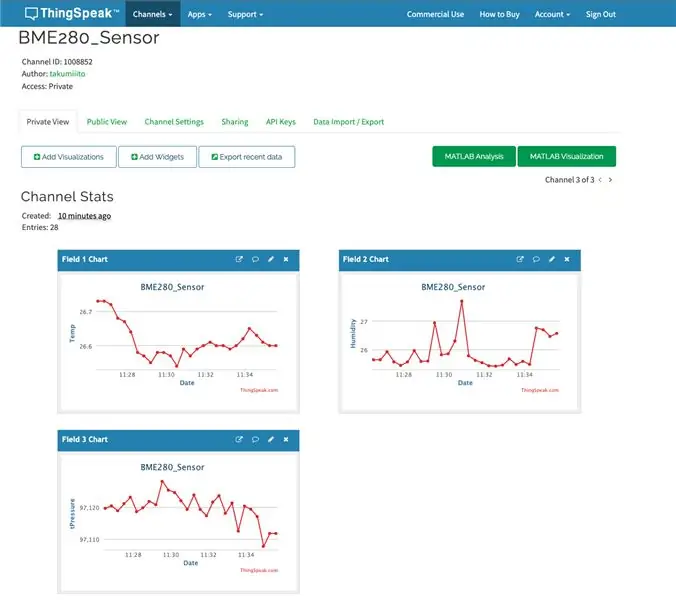
Dette er instruksjoner for å bruke ESP32 til å sende data til Thing Speak (MQTT Broker) og bare se de overvåkte dataene eller bruke dataene på nettstedet ditt eller for å utvide prosjektet.
Rekvisita
ESP8266: MCU/WiFi -modul
BME280: Temp sensor
Hoppekabler
mikro USB -kabel
Trinn 1: Gjør regnskap med Thing Speak (Matlab)
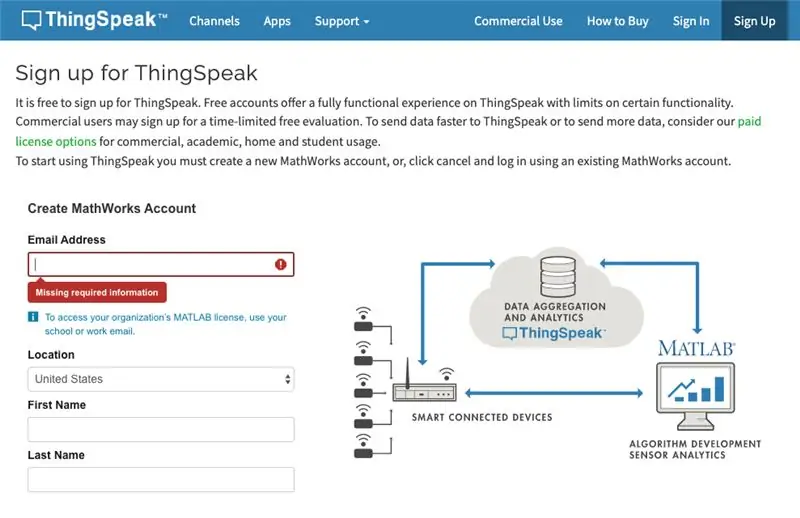
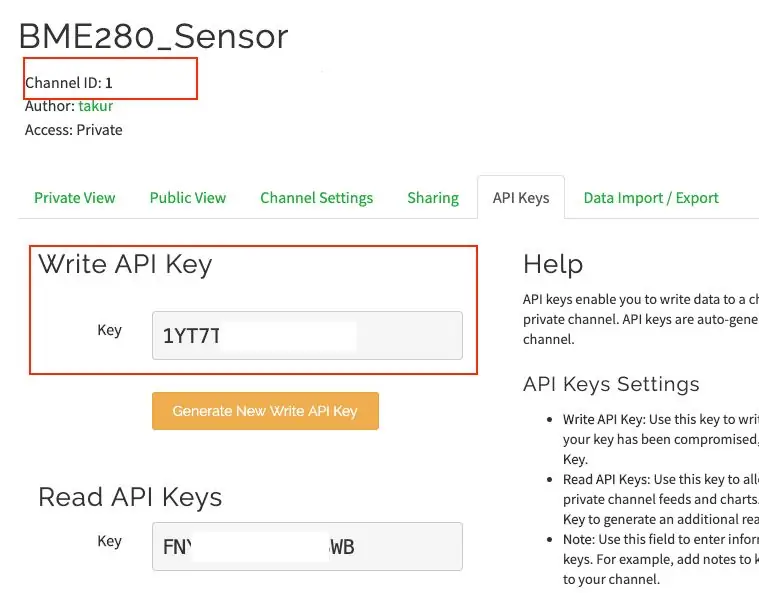
Lag en konto for å bruke Thing Speak
Ting Snakk register
Du finner API -nøkkelen og ChannelID på det andre bildet
Trinn 2: Last ned Arduino IDE
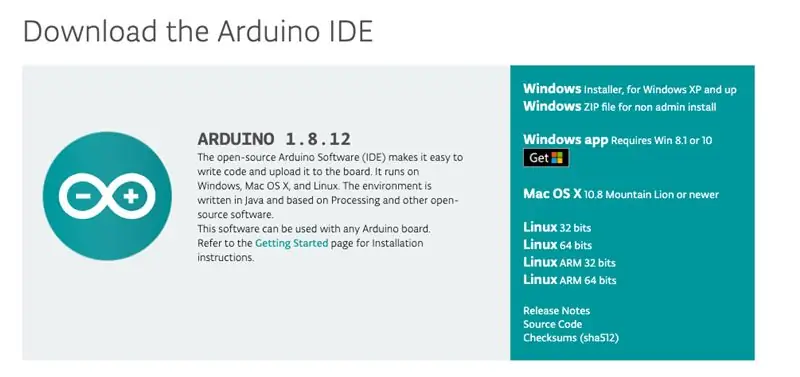
Last ned først Arduino IDE fra følgende lenke
Last ned Arduino IDE
※ Velg riktig versjon for operativsystemet
Trinn 3: Konfigurer Arduino IDE
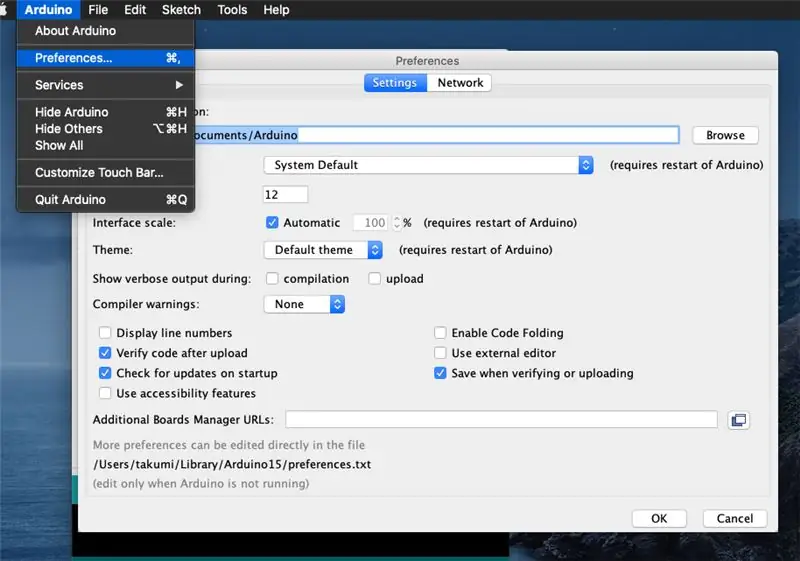
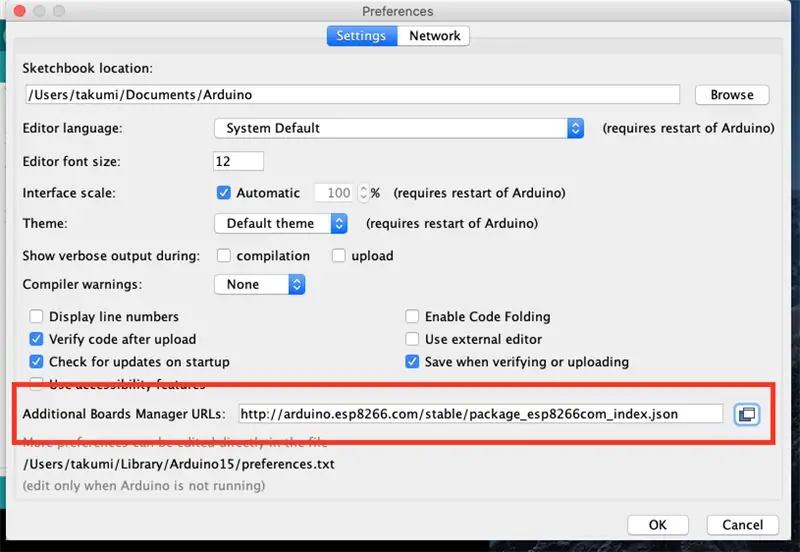
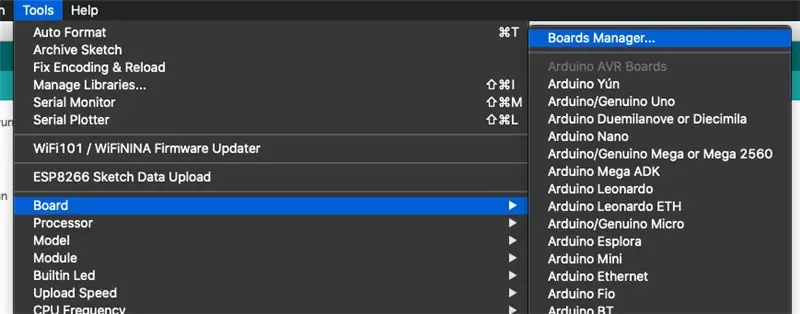
Gå til Fil/Preferanse/(Windows) Arduino/Preferanse (Mac)
Legg til følgende lenke til "Ekstra styringsleder -nettadresser"
"https://arduino.esp8266.com/stable/package_esp8266c…"
Gå deretter til Tools/Board/Boards Manager
Skriv "ESP8266" og installer brettpakken.
Gå til Tools/Board og velg "NodeMCU 1.0"
Gå deretter til Sketch/Include Library/Manage Library
Søk etter "ThingSpeak" og last ned "ThingSpeak av MathWorks"
Søk etter "BME280" og last ned "BME280 av Tyler Glenn"
Trinn 4: Installer drivere for ESP
På modulene ESP8266 og ESP32 brukes chips som Silicon labs CP2104 eller CH403G som USB til UART for å etablere kommunikasjon med datamaskinen.
Hvis du har et brett med en firkantet brikke i nærheten av USB, vil det være CP2104
CP2104 driver
Hvis du har et brett med rektangelbrikke i nærheten av USB, vil det være CH403G
Driver for CH403G
Trinn 5: Koble til maskinvaren
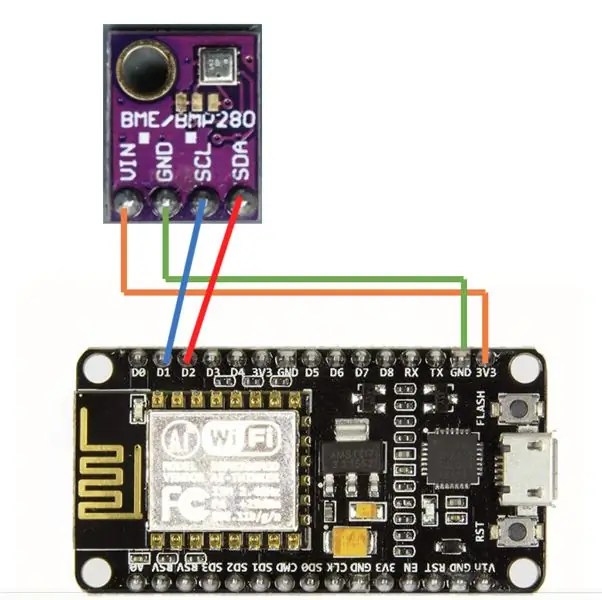
Koble sensoren og ESP8266 i henhold til bildet ovenfor.
Anbefalt:
Hvordan bruke DS1307 Bruke Arduino: 7 trinn

Hvordan bruke DS1307 Bruke Arduino: DS1307 er en sanntidsklokke IC (RTC). Denne IC brukes til å gi tidsdata. Tildelt tid starter fra sekunder, minutt, timer, dager, dato, måned og år. Denne IC krever ytterligere eksterne komponenter som Crystal og 3,6V batterier. Krystall
Hvordan bruke en tenåring til å skrive ut bilder på Splatoon 2 Bruke SplatPost -skriveren: 10 trinn

Hvordan bruke en tenåring til å skrive ut bilder på Splatoon 2 Bruke SplatPost -skriveren: I denne instruksen vil jeg vise hvordan du bruker SplatPost -skriveren av ShinyQuagsire. Uten klare instruksjoner ville noen som ikke har erfaring med kommandolinjen ha litt problemer. Målet mitt er å forenkle trinnene ned til poi
Neopixel Ws2812 Rainbow LED-glød med M5stick-C - Kjører Rainbow på Neopixel Ws2812 Bruke M5stack M5stick C Bruke Arduino IDE: 5 trinn

Neopixel Ws2812 Rainbow LED-glød med M5stick-C | Running Rainbow på Neopixel Ws2812 Bruke M5stack M5stick C Bruke Arduino IDE: Hei folkens i denne instruksen, vi lærer hvordan du bruker neopixel ws2812 LED eller led strip eller led matrise eller led ring med m5stack m5stick-C utviklingstavle med Arduino IDE, og vi skal lage et regnbuemønster med den
ESP8266 NODEMCU BLYNK IOT Opplæring - Esp8266 IOT Bruke Blunk og Arduino IDE - Kontrollere lysdioder over internett: 6 trinn

ESP8266 NODEMCU BLYNK IOT Opplæring | Esp8266 IOT Bruke Blunk og Arduino IDE | Kontrollere lysdioder over internett: Hei Gutter i denne instruksjonene lærer vi hvordan du bruker IOT med ESP8266 eller Nodemcu. Vi vil bruke blynk -appen til det. Så vi vil bruke esp8266/nodemcu til å kontrollere lysdiodene over internett. Så Blynk -appen vil bli koblet til esp8266 eller Nodemcu
Hvordan bruke Wiimote som en datamus ved å bruke stearinlys som sensor !!: 3 trinn

Slik bruker du Wiimote som en datamus ved å bruke stearinlys som en sensor !!: Denne guiden viser deg hvordan du kobler din Wii -fjernkontroll (Wiimote) til din PC og bruker den som en mus
